Sublime Text 2 — замечательный текстовый редактор. В нем есть умный поиск, подсветка синтаксиса для различных языков программирования и много других полезных вещей.
Посмотрим, как установить и начать пользоваться им в Ubuntu.
Содержание
Загрузка и распаковка Sublime
Для установки Sublime Text 2 в Ubuntu нужно скачать архив приложения с оригинального сайта — http://www.sublimetext.com/.
Для извлечения архива в терминале можно использовать следующую команду:
tar xf Sublime\ Text\ 2.0.1\ x64.tar.bz2
В архиве находится все, что нужно для работы программы. Перенесем папку с распакованной программой туда, где она будет доступна для всех пользователей
sudo mv Sublime\ Text\ 2 /opt/
Вызов Sublime из консоли
Добавим ссылку на редактор в /usr/bin/. Это позволит вызывать его вводом sublime в консоли Ubuntu.
sudo ln -s /opt/Sublime\ Text\ 2/sublime_text /usr/bin/sublime
Добавление Sublime Text в панель запуска приложений
Теперь, когда все файлы на своих местах, время добавить Sublime Text 2 в панель запуска приложений Ubuntu. Для этого нужно создать файл с расширением .desktop в “/usr/share/applications”
sudo sublime /usr/share/applications/sublime.desktop
Вставьте в этот файл приведенный ниже текст и сохраните.
[Desktop Entry] Version=1.0 Name=Sublime Text 2 # Only KDE 4 seems to use GenericName, so we reuse the KDE strings. # From Ubuntu's language-pack-kde-XX-base packages, version 9. GenericName=Text Editor Exec=sublime Terminal=false Icon=/opt/Sublime Text 2/Icon/48x48/sublime_text.png Type=Application Categories=TextEditor;IDE;Development X-Ayatana-Desktop-Shortcuts=NewWindow [NewWindow Shortcut Group] Name=New Window Exec=sublime -n TargetEnvironment=Unity
Использование Sublime Text вместо стандартного редактора
Чтобы заменить стандартный редактор текстовых файлов, нужно отредактировать файл /usr/share/applications/defaults.list
sudo sublime /usr/share/applications/defaults.list
Замените все вхождения gedit.desktop на sublime.desktop.
Ура! Теперь Sublime Text 2 прочно прописался в вашей системе и вы пользуетесь лучшим в мире текстовым редактором!

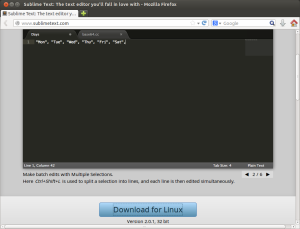
 Русский
Русский